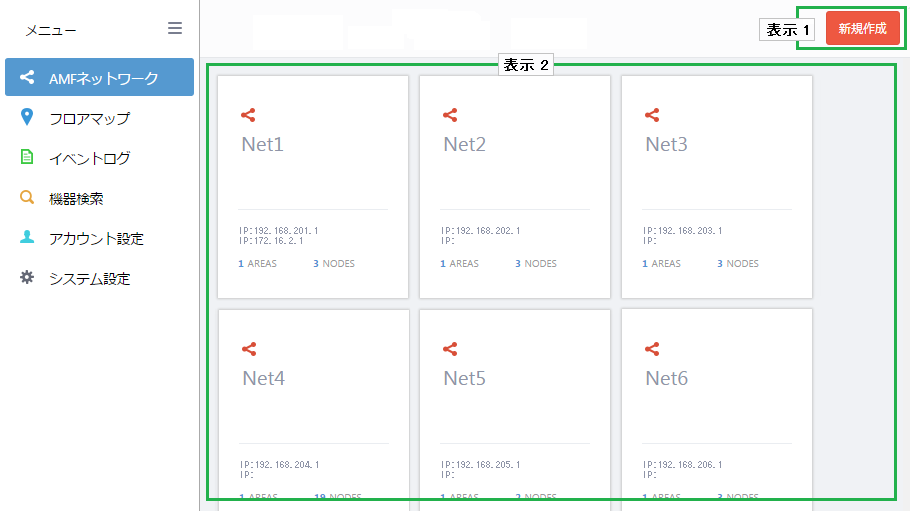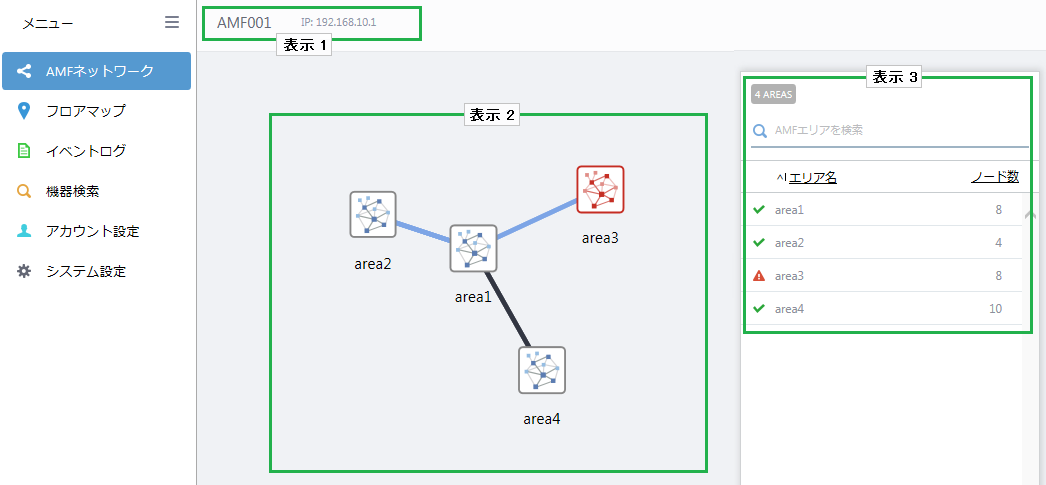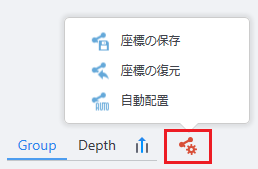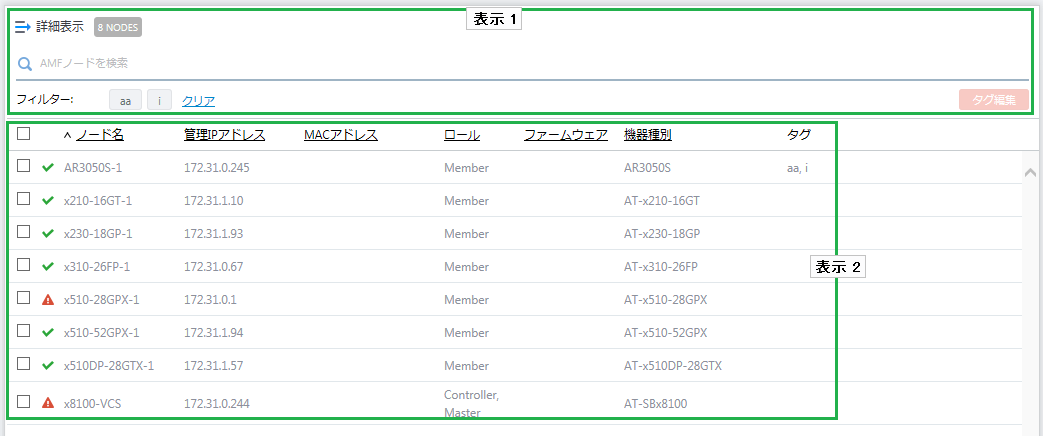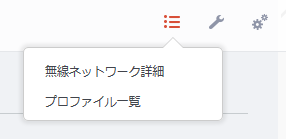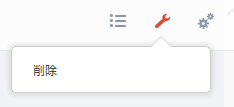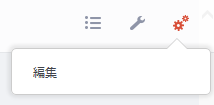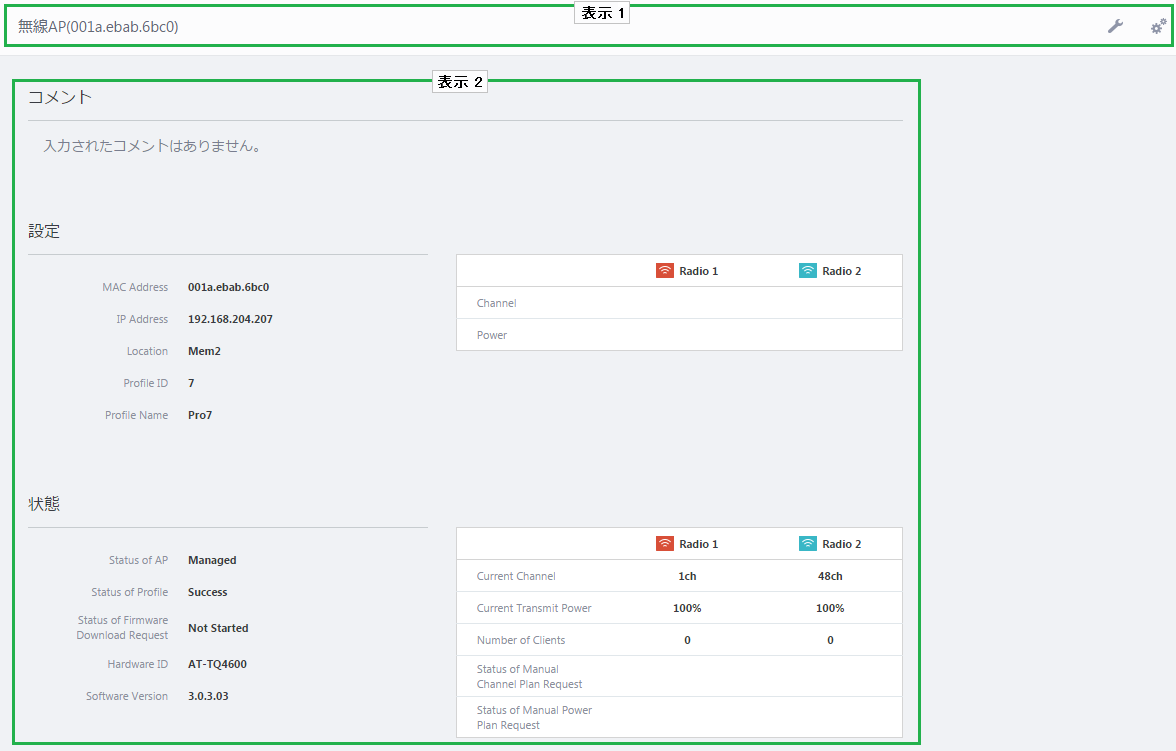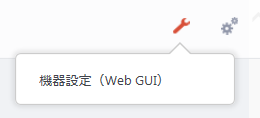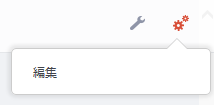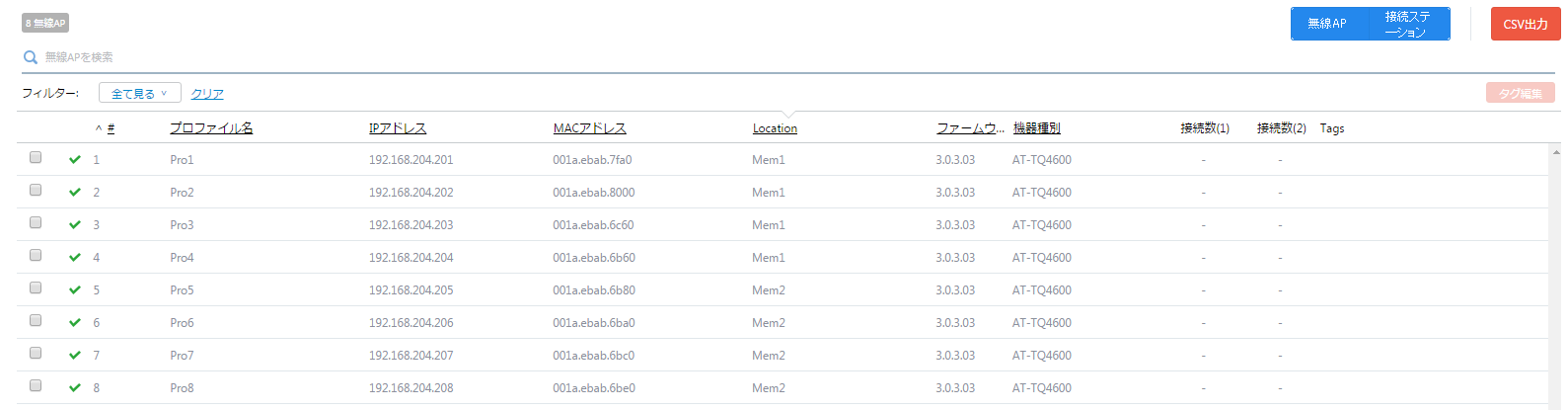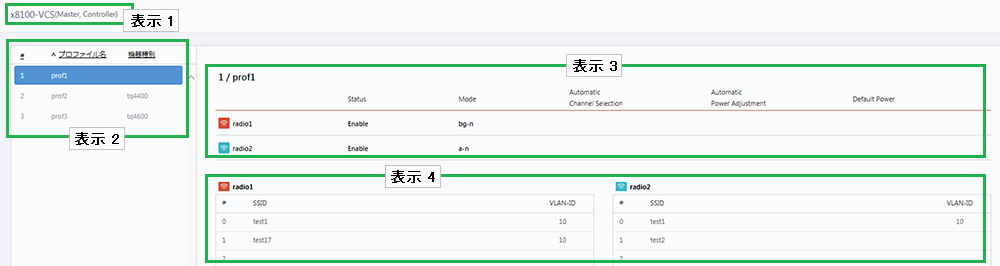AT-Vista Manager: ユーザーガイド



2.1.1 AMF ネットワーク
AMF ネットワークをクリックすると、AW+ で管理している AMF ネットワークがコンテンツ欄にパネルで表示されます。
Note
一般アカウントの場合、管理者から許可された AMF ネットワークのみ表示されます。
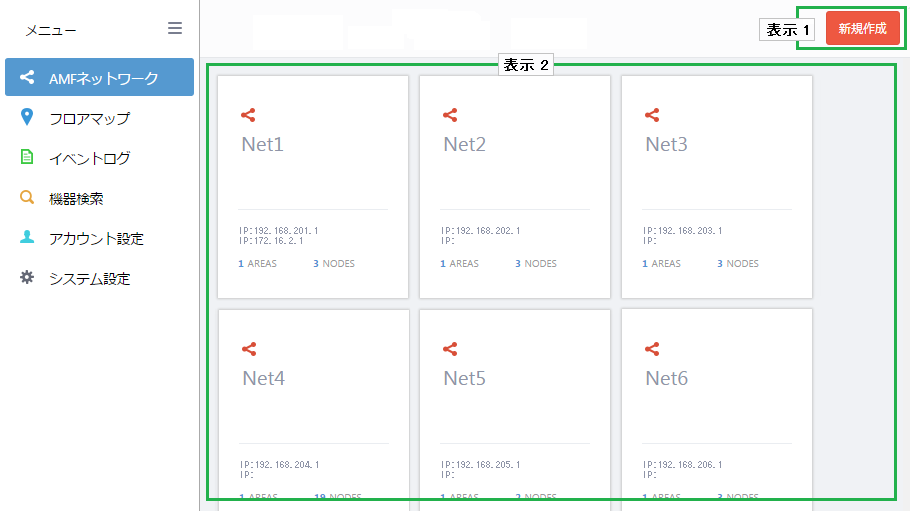
表示1
| 項目名 | 説明 |
|---|
| 新規作成ボタン(管理者のみ) | AW+ で管理しているAMFネットワークを追加します。 |
表示2
| 項目名 | 説明 |
|---|
| AMFネットワークパネル | AMFネットワーク名、AMFコントローラーまたはマスターのIPアドレス、AMFエリア数、ノード数が表示されます。
パネルの上にマウスオーバーすると透過パネルに切り替わり、管理者の場合は、パネルの右上に「編集」ボタン、「ゴミ箱」ボタンが表示されます。
パネルをクリックするとAMFネットワークのエリアマップが表示されます。
AMF ネットワークパネルが赤色になっている場合は、AMFネットワークに属しているノードに未読の異常があることを示しています。

- 編集ボタン(管理者のみ):ネットワーク編集ダイアログが表示され、IP アドレスの登録・変更、ログイン情報のユーザー名、パスワードの変更が行えます。
- ゴミ箱ボタン(管理者のみ):ネットワーク削除ダイアログが表示され、当該のAMFネットワークを削除できます。
- エリアマップを見る>>:クリックするとAMFネットワークのエリアマップページに移動します。
|
2.1.1.1 エリアマップ
エリアマップには、AMF ネットワークに属するエリアが表示されます。
画面中央には、エリアを可視化した図が表示され、画面右側にはエリアのリストとノード数が表示されます。
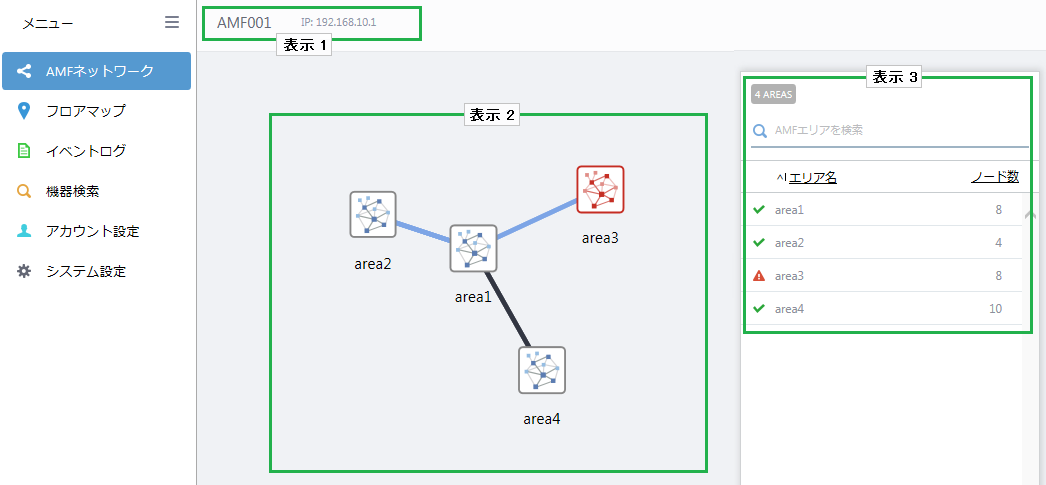
表示 1
| 項目名 | 説明 |
|---|
| AMFネットワーク名 | AMFネットワーク名が表示されます。 |
| IPアドレス | AMFコントローラーまたはマスターのIPアドレスが表示されます。 |
表示 2
| 項目名 | 説明 |
|---|
| トポロジーマップ | AMFネットワークに設定されているエリアがトポロジーマップで表示されます。
トポロジーマップは、マウスホイールを動かすことにより拡大、縮小します。 |
| エリアアイコン | 正常な場合は白色のアイコンで表示されます。
異常がある場合は赤色アイコンに変わります。 |
| エリアの接続線 | エリアアイコンを接続している線は黒色で表示されます。
AMFバーチャルエリアリンクを設定している場合は青色で表示されます。 |
表示 3
| 項目名 | 説明 |
|---|
| X AREAS | エリアの総数を表示します。 |
| AMFエリアを検索 | 検索したいキーワードを入力します。
検索後、全てのエリアが表示されているリストに戻る場合は空欄にします。
Note
大文字小文字を区別しますのでご注意ください。
|
| 状態アイコン | 正常な場合は緑色のチェックで表示されます。
異常がある場合は赤色の三角で表示されます。 |
| エリア名 | エリア名が表示されます。 |
| ノード数 | エリアに所属しているノード数が表示されます。 |
2.1.1.2 ノードマップ
エリアマップでトポロジーマップ内のアイコンまたはリストのエリア名をクリックすると、ノードマップが表示されノードのトポロジーマップとリストが表示されます。

表示1
| 項目名 | 説明 |
|---|
| ネットワーク:エリア名 | AMFネットワーク名とエリア名が表示されます。 |
| SSH接続ボタン | 選択したノードに接続します。
Webブラウザーの種類により一度に接続可能なノード数に制限があります。接続できない場合は、選択ノード数を減らして再度試してください。
SSHで接続する場合は、インストールガイドの「ノードにSSH接続」の設定を事前に行ってください。
|
| ノード詳細ボタン | AMFノード詳細画面へ移動します。グラフまたはリストからノードを1つ選択し「ノード詳細」ボタンをクリックします。
「ノード詳細」ボタンは1つのノードを選択している場合にのみ有効です。 |
| 選択解除ボタン | トポロジーマップまたはリストで選択したノードの選択を解除します。 |
| ファームウェア更新ボタン | サポート予定 |
| 再起動ボタン | サポート予定 |
| リカバリーボタン | サポート予定 |
表示2
表示 3
| 項目名 | 説明 |
|---|
| 詳細表示 | ノードの詳細をリストで表示します。 |
| X NODES | 選択している AMFネットワーク配下のノードの総数を表示します。 |
| AMFノードを検索 | 検索したいキーワードを入力します。
検索後、元のリストに戻る場合は空欄にします。 |
| フィルター | ノードに登録されているタグで絞り込むことができます。
タグのフィルターを有効にする場合は、絞り込み対象のタグをクリックし、解除する場合は再度タグをクリックします。全て解除する場合は「クリア」をクリックします。
Note
タグを選択するには、一度リストを拡張表示(詳細表示をクリック)する必要があります
|
| チェックボックス | 選択されているノードのチェックボックスにチェックが入ります。リストの一番上のチェックボックスにチェックを入れるとリスト内のノード全てにチェックが入ります。チェックを外すと全てのチェックが外れます。 |
| ステータス | 正常なノードにはチェック、ノードに何らかの異常がある場合は△アイコンが表示されます。 |
| ノード名 | ノード名が表示されます。 |
| ロール | AMFネットワークでの役割が表示されます。 |
ノードマップ リスト拡張表示
ノードマップ画面のリスト欄の一番上にある「詳細表示」をクリックすると、リストが拡張し管理IPアドレス、ファームウェア、機器種別、タグ情報が表示されます。
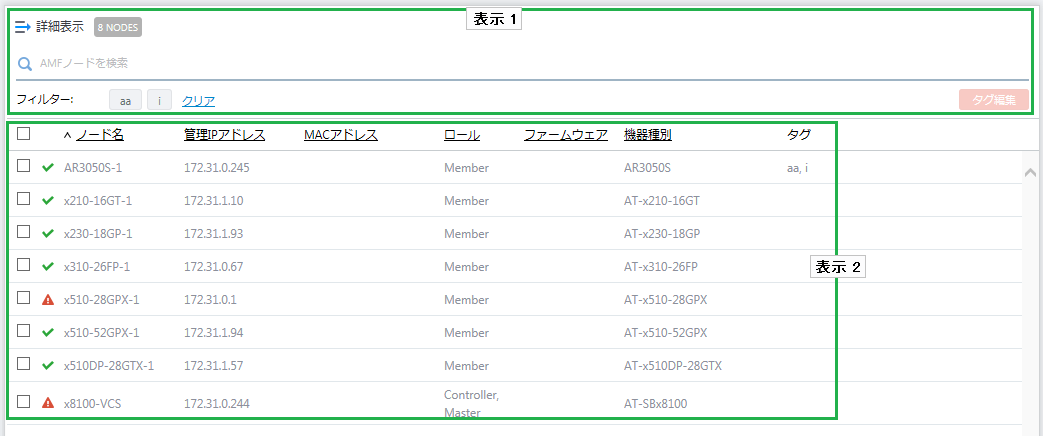
表示 1
| 項目名 | 説明 |
|---|
| 詳細表示 | 詳細表示をクリックするとデフォルトの状態に戻ります。 |
| X NODES | マップに登録されているAMFノードが表示されます。 |
| AMFノードを検索 | 検索したいキーワードを入力します。
検索後、元のリストに戻る場合は空欄にします。
Note
大文字小文字を区別しますのでご注意ください。
|
| フィルター | ノードに登録されているタグで絞り込むことができます。
タグのフィルターを有効にする場合は、絞り込み対象のタグをクリックし、解除する場合は再度タグをクリックします。全て解除する場合は「クリア」をクリックします。 |
| タグ | 「AMFノードを検索」欄の下には、登録されている全てのタグが表示されます。 |
| タグ編集ボタン | リストで選択したノードにタグの追加や編集を行います。ノードにタグを設定することによりタグでフィルターをかけることができます。
- タグを付与する場合は、タグ入力欄にタグを入力しEnterキーを押下します。
タグ1個に使用できる文字は、連続した半角スペースを除き、半角・全角のどちらも可能で100文字までです。
- タグを解除する場合は、タグの右側に表示されている×印をクリックします。
|
表示 2
| 項目名 | 説明 |
|---|
| チェックボックス | 選択されているノードの チェックボックスにチェックが入ります。リストの一番上のチェックボックスにチェックを入れるとリスト内のノード全てにチェックが入ります。チェックを外すと全てのチェックが外れます。 |
| ステータス | 正常なノードにはチェック、ノードに何らかの異常がある場合は△アイコンが表示されます。 |
| ノード名 | ノード名が表示されます。 |
| 管理IPアドレス | IPアドレスが表示されます。 |
| ロール | AMFネットワークでの役割が表示されます。 |
| ファームウェア | 機器のファームウェアバージョンが表示されます。 |
| 機器種別 | 機種名が表示されます。 |
| タグ | ノードに登録されているタグが表示されます。 |
2.1.1.3 AMF ノード詳細:スイッチ

表示1
| 項目名 | 説明 |
|---|
| ノード名(AMFノードの役割) | ノード名とAMFの役割(Controller、Master、Member)が表示されます。 |
サブメニューアイコン
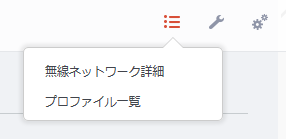 | サブメニューアイコンにマウスオーバーするとサブメニュー(無線ネットワーク詳細、プロファイル一覧 )が表示されます。
サブメニューはワイヤレスマネージャーが有効となっているノードのみに表示されます。 |
ノード操作メニュー
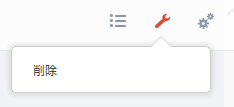 | ノード操作アイコンにマウスオーバーすると、ノード削除のサブメニューが表示されます。
ノードの削除方法はノードの追加、削除、情報表示、検索をご覧ください。 |
コメントアイコン
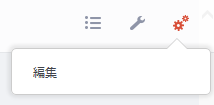 | コメントの追加、編集、削除が行えます。
コメントの追加、編集、削除方法はノード詳細画面 コメント欄へのコメント追加、編集、削除をご覧ください。
| |
表示2:コメント
表示2:基本情報
| 項目名 | 説明 |
|---|
| AMF Status | AMFノードの状態が表示されます。通常時は「Normal」、異常状態または離脱状態は「Fault」。 |
| AMF Network | 所属するAMFネットワークの名前が表示されます。 |
| Current Domain Nodes | 同じドメインに所属しているAMFノードの数が表示されます。 |
| AMF Area | AMFエリア名が表示されます。 |
| Restricted Login | メンバー(マスター以外)からのワーキングセット利用とリモートログインに制限をかけているかどうかが表示されます。Enabledは制限をかけています。Disabledは制限をかけていません。 |
表示2:詳細情報
| 項目名 | 説明 |
|---|
| Node ID | ノードIDが表示されます。 |
| Node Address | copyコマンドで該当ノードのファイルにアクセスするときに使うノードアドレス(AMF用の特殊記法)が表示されます。 |
| Depth | マスターからの距離(マスターは0)が表示されます。 |
| Domain Controller | ドメインコントローラーか否かが表示されます。 |
| Domain Backup Controller | ドメインバックアップコントローラーか否かが表示されます。 |
| Domain VLAN ID | ドメインLANのVLAN IDが表示されます。 |
| Recovery State | ノードリカバリーの状態が表示されます。
- inactive:リカバリーを実行していない
- in-progress:リカバリー実行中
- failure:リカバリー失敗
- success:リカバリー成功
- rebooted:リカバリー実行後、再起動済み
- provision-in-progress:ゼロタッチインストレーション実行中
- provision-failure:ゼロタッチインストレーション失敗
- provision-success:ゼロタッチインストレーション成功
- provision-rebooted:ゼロタッチインストレーション実行後、再起動済み
|
| VLAN ID | マネージメントVLANのVLAN IDが表示されます。 |
| Management Subnet | マネージメントサブネットアドレスが表示されます。 |
| Management Mask | マネージメントサブネットのサブネットマスクが表示されます。 |
| Management IPv4 Address | マネージメントIPv4アドレスが表示されます。
Note
AMFが管理用に使用しているIPです。このIPを使用して通信することはできません。 |
| Management IPv6 Address | マネージメントIPv6アドレスが表示されます。
Note
AMFが管理用に使用しているIPです。このIPを使用して通信することはできません。 |
2.1.1.4 AMF ノード詳細:無線AP
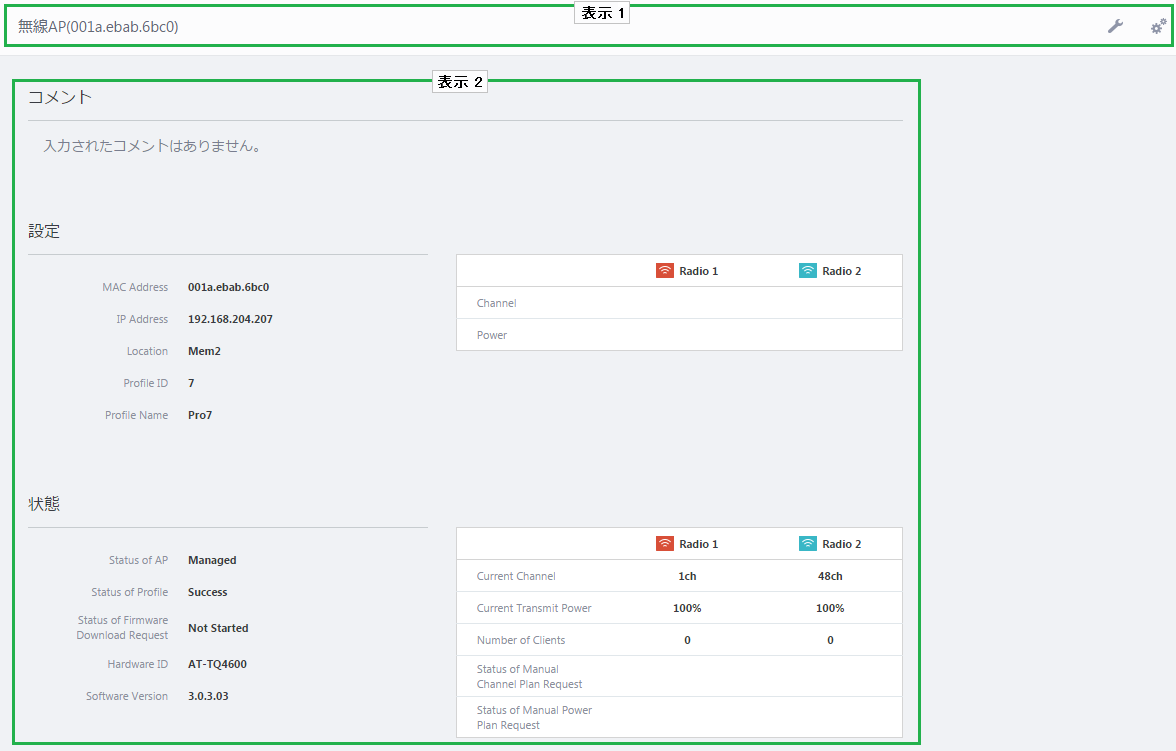
表示1
| 項目名 | 説明 |
|---|
| 無線AP(MACアドレス) | 無線APのMACアドレスが表示されます。 |
ノード操作メニュー
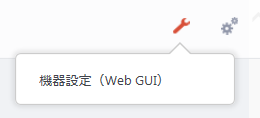 |
無線APがワイヤレスマネージャーで管理されていない場合は、無線APのログイン画面が表示されWeb GUIに接続が行えます。
ワイヤレスマネージャーで管理されている場合は接続できません。
|
コメントアイコン
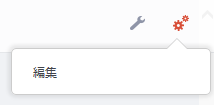 | コメントの追加、編集、削除が行えます。
コメントの追加、編集、削除方法はノード詳細画面 コメント欄へのコメント追加、編集、削除をご覧ください。
| |
表示2:コメント
表示2:設定
| 項目名 | 説明 |
|---|
| MAC Address | 無線APのMACアドレスが表示されます。 |
| IP Address | 無線APのIPアドレスが表示されます。 |
| Location | 無線APのロケーションが表示されます。 |
| Profile ID | プロファイルIDが表示されます。 |
| Profile Name | プロファイル名が表示されます。 |
| Channel | Radio 1 と Radio 2 のチャンネル情報が表示されます。 |
| Power | Radio 1 と Radio 2 の電波出力の強度が表示されます。 |
表示2:状態
| 項目名 | 説明 |
|---|
| Status of AP | 無線APの状態が表示されます。
Unknown:不明状態
Discovered:検出状態
Authenticated:認証済み状態
Managed:管理状態
Failed:管理状態であった無線APがワイヤレスマネージャーと通信不可になった状態
|
| Status of Profile | プロファイルの適用状態が表示されます。
- Unknown:不明状態
- Not-Configured:未割り当て状態
- In-Progress:適用中
- Success:適用成功
- Failure:適用失敗
|
| Status of Firmware Download Request | ファームウェア適用時の状態が表示されます。
- Unknown:不明
- Not-Started:適用前の状態
- Requested:リクエスト状態
- In-Progress:適用中
- Failure:適用失敗
- Aborted:適用中にキャンセルされた状態
- Waiting:適用待ち状態
- Updating:適用後の再起動状態
- Timed-Out:適用後の再起動によって無線APの検出に失敗した状態
|
| Hardware ID | 製品名が表示されます。 |
| Software Version | ファームウェアのバージョンが表示されます。 |
| Current Channel | 使用中のチャンネルが表示されます。 |
| Number of Clients | 無線APに接続しているクライアント数が表示されます。 |
| Status of Manual Channel Plan Request | サポート予定 |
| Status of Manual Power Plan Request | サポート予定 |
2.1.1.5 AMF ノード詳細:サブメニュー
無線ネットワーク詳細
サブメニューから無線ネットワーク詳細を選択すると、無線ネットワーク詳細画面が表示されます。
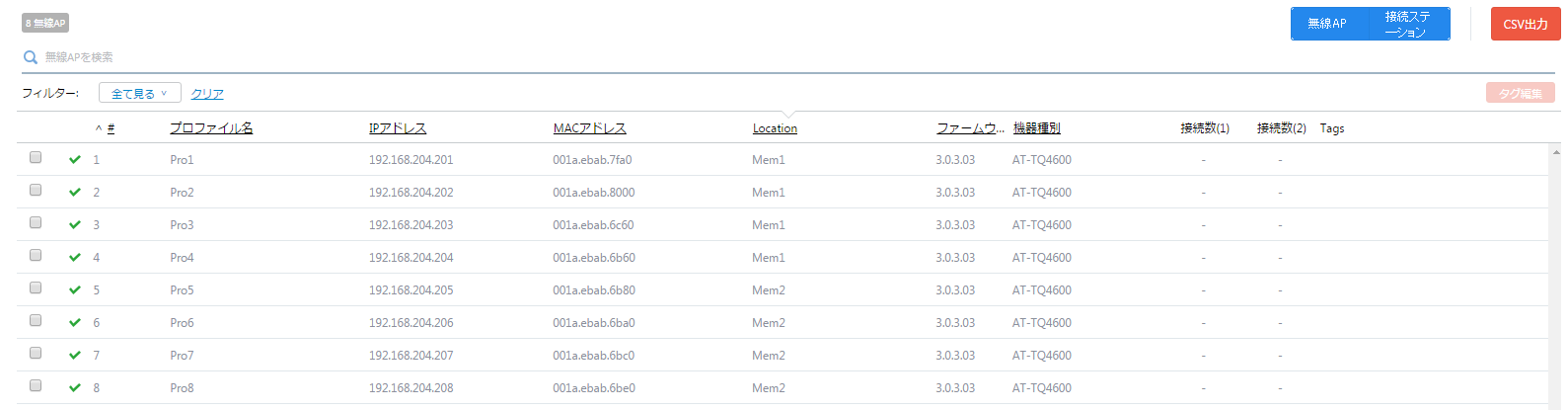
表示1
| 項目名 | 説明 |
|---|
| ノード名 | ノード名が表示されます。 |
| 無線APボタン | 無線APがリストに表示されます。 |
| 接続ステーションボタン | サポート予定 |
| CSV出力ボタン | リストをCSV形式のファイルで保存します。 |
表示2
| 項目名 | 説明 |
|---|
| X 無線AP | AW+ネットワークマネージャーで管理している無線APの総数が表示されます。 |
| 無線APを検索 | 検索したいキーワードを入力します。
and検索をする場合は、半角スペースを使用してください。
検索後、元のリストに戻る場合は空欄にします。 |
| フィルター | 無線APに登録されているタグで絞り込むことができます。
タグのフィルターを有効にする場合は、絞り込み対象のタグをクリックし、解除する場合は再度タグをクリックします。全てのタグを表示させるには「全て見る」ボタンをクリックします。全て解除する場合は「クリア」をクリックします。 |
| タグ | 「無線APを検索」欄の下には、登録されている全てのタグが表示されます。 |
| タグ編集ボタン | リストで選択した無線APにタグの追加や編集を行います。タグを設定することによりタグでフィルターをかけることができます。
- タグを付与する場合は、タグ入力欄にタグを入力しEnterキーを押下します。
タグ1個に使用できる文字は、連続した半角スペースを除き、半角・全角のどちらも可能で100文字までです。
- タグを解除する場合は、タグの右側に表示されている×印をクリックします。
|
表示3
| 項目名 | 説明 |
|---|
| チェックボックス | 無線APのタグを編集する場合にチェックを入れ「タグ編集」ボタンをクリックします。 |
| ステータスアイコン | 無線APがワイヤレスマネージャーの管理下にある場合は緑色のチェック印が表示されます。ワイヤレスマネージャーの管理下から外れている場合は赤色の三角印で表示されます。 |
| # | 無線APのプロファイルIDが表示されます。 |
| プロファイル名 | 無線APのプロファイル名が表示されます。 |
| IPアドレス | 無線APのIPアドレスが表示されます。 |
| MACアドレス | 無線APのMACアドレスが表示されます。 |
| Location | 無線APのロケーションが表示されます。 |
| ファームウェア | 無線APのファームウェアバージョンが表示されます。 |
| 機器種別 | 無線APの機器名が表示されます。 |
| 接続数(1)、(2) | サポート予定 |
| Tags | 無線APに設定したタグが表示されます。 |
プロファイル一覧
サブメニューからプロファイル一覧を選択すると、プロファイル一覧画面が表示されます。
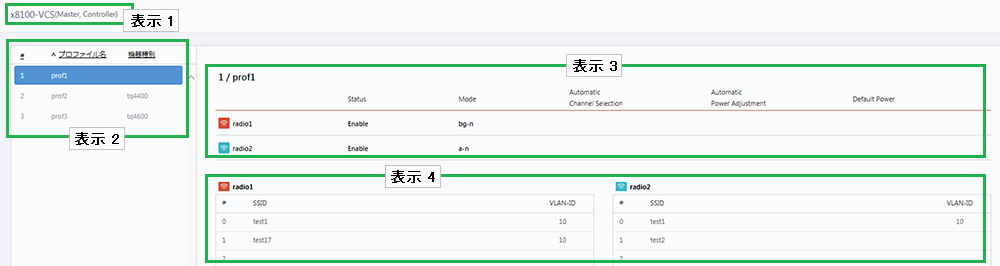
表示1
表示2
| 項目名 | 説明 |
|---|
| # | プロファイル番号が表示されます。 |
| プロファイル名 | プロファイル名が表示されます。 |
| 機器種別 | 無線APの機器名が表示されます。 |
表示3
無線APのRadio 1とRadio 2の情報を表示します。
| 項目名 | 説明 |
|---|
| プロファイル番号/プロファイル名 | プロファイル番号とプロファイル名が表示されます。 |
| Status | Radio 1またはRadio 2の電波を送信している(Enable)か、していないか(Disable)かが表示されます。 |
| Mode | サポートするモード(通信プロトコル)が表示されます。 |
| Automatic Channel Selection | サポート予定 |
| Automatic Power Adjustment | サポート予定 |
| Default Power | サポート予定 |
表示4
無線APのRadio 1とRadio 2のVAP情報が表示されます。
| 項目名 | 説明 |
|---|
| # | VAPIDが表示されます。 |
| SSID | 該当のVAPのSSIDが表示されます。 |
| VLAN-ID | 該当のVAPのVLAN IDが表示されます。 |
(C) 2015-2016 アライドテレシスホールディングス株式会社
613-002224 Rev.B